動画も音楽も一緒に楽しみたい!iTunesの「ムービー」の映像からMP3を作成する方法
iTunesは音楽プレイヤーとしてだけでなく、動画管理ツールとしてもかなり便利。「ムービー」に自分の好きな動画を登録すれば、PCでもiPhone・iPadでも再生できる。さらに、ムービーの動画は、音楽ファイルと一緒のプレイリストに入れることで、音楽ファイルに変換できるという裏ワザがある。
iTunesでは、動画と音楽ファイルは厳然たる区別が付けられている。表現方法が違うので当然だが、動画の画面は重いしインタフェースが異なるので扱いにくい。ボーカロイドやライブ映像といった音楽系の映像は、扱いやすい音楽形式で楽しみたい……という場合に使えるのが、iTunesでの動画→音楽の変換機能だ。
これはiTunesの隠し機能。iTunesには動画を変換する機能はないが、動画を音楽ファイルと同じプレイリストに入れて両方選択した時だけ、音楽ファイルへと変換するメニューが表示される。
これで動画を簡単にMP3やAAC形式に変換でき、ほかの楽曲と一緒に楽しめるようになるというワケだ。
■ 動画と音楽の同時選択で「MP3変換」のメニューが現れる
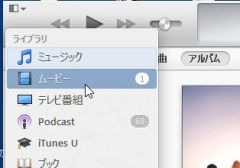
iTunesの「ムービー」には、自分のパソコン内にある動画を登録して映像プレイヤーとして利用することができる
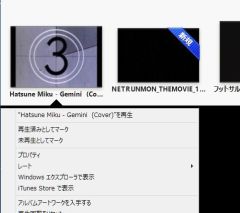
しかし、映像としてiTunesに登録したファイルは、音楽ファイルとは扱いが別になる。iTunesで聴くにしてもiPhoneやiPadに入れるにしても、音楽と連続して再生することはできない。これでは、ボーカロイド曲やライブ動画の音楽を楽しみたいときに不便
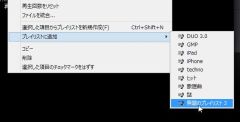
iTunes内の動画ファイルを右クリックして、メニューから「プレイリストに追加」を選択し、音楽ファイルの含まれる適当なプレイリストに追加しよう

音楽ファイルと動画ファイルを同じプレイリストに入れることについて、確認のダイアログが表示される。「プレイリストに追加」をクリックしよう
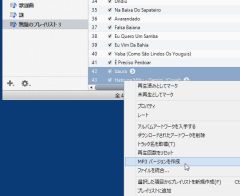
プレイリストを開いて、追加した動画ファイルと、1つ以上の音楽ファイルを同時に選択して右クリックすると、メニューに「MP3バージョンを作成」が追加される(iTunesの設定によってはAACやほかの形式の場合もある)ので、クリックしよう
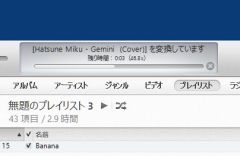
選択した動画と音楽の変換が開始される。動画ファイルも音楽ファイル(ここではMP3形式)へと変換される
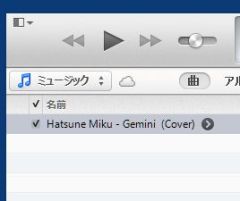
動画ファイルから変換された音楽ファイルは楽曲一覧に追加される。これで動画ファイルの音だけを、iTunesでほかの音楽ファイルと一緒に楽しめるようになる

 全世界1,000万以上ダウンロード超え!水分補給サポートアプリ最新作『Plant Nanny 2 - 植物ナニー2』が11/1より日本先行配信開始中
全世界1,000万以上ダウンロード超え!水分補給サポートアプリ最新作『Plant Nanny 2 - 植物ナニー2』が11/1より日本先行配信開始中 たこ焼きの洞窟にかき氷の山!散歩を習慣化する惑星探索ゲーム『Walkr』がアップデート配信&6/28までアイテムセール開始!
たこ焼きの洞窟にかき氷の山!散歩を習慣化する惑星探索ゲーム『Walkr』がアップデート配信&6/28までアイテムセール開始! 【まとめ】仮想通貨ビットコインで国内・海外問わず自由に決済や買い物ができる販売サイトを立ち上げる
【まとめ】仮想通貨ビットコインで国内・海外問わず自由に決済や買い物ができる販売サイトを立ち上げる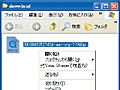 MP4動画からMP3&AACで高品質な音声を抜き出そう
MP4動画からMP3&AACで高品質な音声を抜き出そう iTunes→サブMP3プレイヤーの音楽転送に「iTunes Sync」
iTunes→サブMP3プレイヤーの音楽転送に「iTunes Sync」 音楽CDのリッピング形式ってどうするのが正解?
音楽CDのリッピング形式ってどうするのが正解? iTunesで音楽ファイルの保存場所を別のドライブに変更したい
iTunesで音楽ファイルの保存場所を別のドライブに変更したい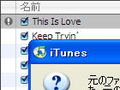 iTunesのデッドリンク曲をライブラリから一括削除する「RemoveDeadTrackas」
iTunesのデッドリンク曲をライブラリから一括削除する「RemoveDeadTrackas」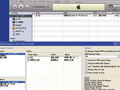 iTunesで音楽購入してみたんだけど、ほかのプレイヤーで聴けないよ?
iTunesで音楽購入してみたんだけど、ほかのプレイヤーで聴けないよ?
